w10怎么看主板型号 Windows10电脑主板型号查询方法
更新时间:2024-01-27 15:56:30作者:xiaoliu
在使用Windows 10操作系统的电脑中,了解主板型号是十分重要的,因为它可以帮助我们更好地了解电脑硬件配置和性能,如何在Windows 10系统中查询主板型号呢?本文将介绍一种简便的方法,帮助大家轻松获取电脑主板型号信息。只需简单几步,您就能快速获取到所需的主板型号,从而更好地了解和管理您的电脑硬件设备。
Win10系统查看电脑主板型号的方法:
第一种方法
1、右击此电脑,点击管理
2、选择设备管理器。
3、右侧找到系统设备。
4、就可以查看主板型号了。
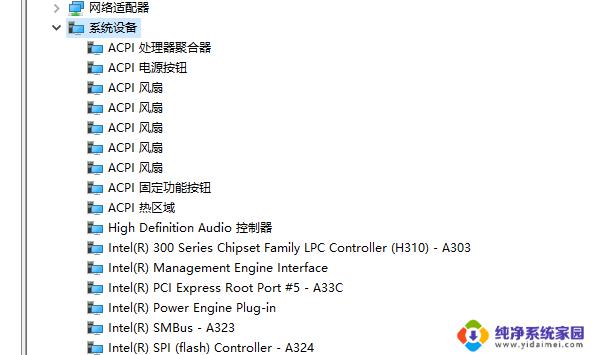
第二种方法
1、使用鲁大师等电脑检测类软件
2、可以看见自己电脑的主板型号了。
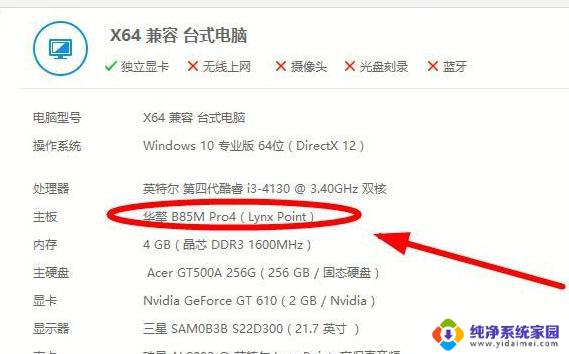
第三种方法
1、这个方法是最老土的啦,直接拆开自己的电脑来查看电脑主板型号。不过不建议哈。

第四种方法:
1、通过网上下载:Everest 个绿色版就够了;
2、双击 Everest 图标(火红且中间有个 i 的圆),打开 Everest,依次选择“主板 → 主板”,
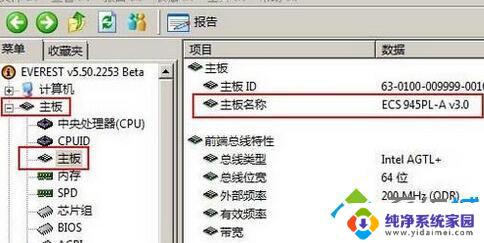
第五种方法:
在开始菜单上单击右键,选择【命令提示符】;
在命令提示符中键入:systeminfo 按下回车,等待几秒后就出现系统详细信息。另外还包含硬件信息!

以上是关于如何查看主板型号的全部内容,如果您遇到这种情况,您可以按照以上方法进行解决,希望这些方法能对大家有所帮助。
w10怎么看主板型号 Windows10电脑主板型号查询方法相关教程
- w10怎么查看主板型号 win10系统查看电脑主板型号的方法
- 怎么查看win10电脑主板型号 win10查看电脑主板型号的方法
- 怎么查看win10主板型号 win10系统查看电脑主板型号的方法
- win10怎么看自己的主板 win10如何查看主板型号和型号
- 怎么查询电脑的型号 win10系统如何查看电脑型号和配置
- 如何查看自己电脑显卡型号 Win10怎么查看电脑显卡型号
- 怎么查笔记本电脑的内存条型号 win10怎样查看内存条型号
- win10怎么看自己电脑型号 win10系统如何查看电脑型号和配置
- win10查看自己电脑型号 Win10系统如何查看电脑型号品牌
- windows查看设备型号 win10系统如何查看电脑型号和配置
- 怎么查询电脑的dns地址 Win10如何查看本机的DNS地址
- 电脑怎么更改文件存储位置 win10默认文件存储位置如何更改
- win10恢复保留个人文件是什么文件 Win10重置此电脑会删除其他盘的数据吗
- win10怎么设置两个用户 Win10 如何添加多个本地账户
- 显示器尺寸在哪里看 win10显示器尺寸查看方法
- 打开卸载的软件 如何打开win10程序和功能窗口